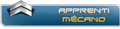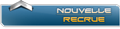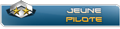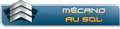affirmatif , ça vient de la . DL le tuto en biblio C6 :
Passage de cet excellent tuto :
"L’Auxiliary 1 ou bouton auxiliaire.
Le bouton auxiliaire ressemble au bouton de mode. Il a donc trois positions programmables, mais comme il agit de la même manière qu’un bouton simple, il est dangereux de le programmer sans savoir ce qu’on fait, puisque sur ce bouton, la commande agit comme si elle était constamment enfoncée. En fait ce bouton doit être programmé via les commandes avancées que nous verrons plus
tard, afin d’éviter les soucis que beaucoup de personnes rencontrent en revenant au bureau Windows
après avoir programmé l’auxiliaire."
et
"Les commandes avancées
Voilà un sujet qu’il est intéressant. Prenons donc un exemple concret de programmation nécessitant son utilisation.
Je suis un fan du I16 dans Forgotten Battles. Malheureusement pour moi, le train d’atterrissage de cet appareil n’est pas automatique et il faut donc le rentrer et le sortir manuellement.
Commençons donc par lancer Forgotten Battles, afin de noter dans le panneau de commande quelles sont les touches utilisées pour rentrer et sortir manuellement le train.
Par défaut, aucune commande n’est affecté dans le jeu. Je décide donc que la commande Alt G servira à rétracter le train et Ctrl G servira à le sortir.
J’affecte donc les deux touches dans le panneau de commande du jeu puis je clique sur appliquer.
Après un rapide essai je m’aperçois que rentrer et sortir manuellement le train d’atterrissage du I16 nécessite d’appuyer 50 fois sur le bouton, ce qui est tout sauf pratique et en plus ça use la matériel inutilement ;-).
Je reviens ensuite dans l’éditeur de profil et je décide d’affecter la rentrée du train
au bouton B et la sortie au bouton A. Je fais un clic droit sur la case du bouton
Tir B en mode 1 et je sélectionne dans le menu contextuel « nouvelle Commande
avancée ». Une fenêtre d’éditeur évolué s’ouvre alors, proposant une boite
« appuyer », une boite « répéter » et une autre « relâcher ».
Le Bouton Tir B doit recevoir la commande Ctrl G.
J’effectue donc un clic gauche dans la case « Appuyer » puis j’entre ma combinaison de touche en appuyant sur Ctrl G. Notez que j’ai mis une demi seconde pour effectuer ma combinaison de touche puisque le chiffre en dessous de la dernière entrée indique 0.50. En commande avancée comme en macro le temps d’appui de chaque touche est mesuré.
Notez également que la case « relâcher » s’est automatiquement remplie.
Je décide de modifier le temps que je met à effectuer ma combinaison de touche car je suis trop lent. Je fais donc un clic droit à l’endroit ou se situe la première indication du temps (juste en dessous du Ctrl dans mon exemple), puis je choisis quantifier le temps et enfin je sélectionne 0.01 seconde.
Comme rentrer ou sortir le train nécessite d’appuyer 50 fois sur le bouton, dans la
case « répéter » je répète exactement la même programmation que j’ai fait dans la case « Appuyer » et je modifie également le temps de la séquence de la même
façon, de manière a obtenir un temps total de 0.03 secondes ce qui est suffisant pour mon exemple.
Voilà ce que j’obtiens une fois le travail terminé. Il me reste juste à cliquer sur Ok,
à répéter la même opération pour le bouton de tir A et la commande Alt G, et enfin de nommer mes deux nouvelles commandes, Sortir le train et rentrer le train.
Ensuite je sauvegarde mon profile puis je l’active afin de le tester dans FB.
Résultat obtenu en vol :
Temps que je reste appuyé sur le bouton de tir A, le train sort, et dès que je relâche la pression, le train arrête son mouvement.
J’obtiens la même chose avec le bouton B sauf que cette fois le train rentre ce qui est infiniment plus pratique et rapide que de devoir appuyer 50 fois sur le même bouton.
Pour ceux donc qui cherche à programmer le bouton Aux, il suffit de passer par l’éditeur évolué et de laisser la boite « répéter » vide. C’est aussi simple que ça ;-)
En espérant que ce tutorial aura aidé la plupart de ceux qui rencontrent des difficultés à réaliser leur propre profils, bonne lecture à tous."
Voila c'est un super tuto trés bien réalisé par LARSEN et récupérable :
ICI
Bon vol
Mosca

 ) lorsque je sélectionne une icone sur mon bureau, c'est celle du bas de la colonne qui se trouve sélectionnée
) lorsque je sélectionne une icone sur mon bureau, c'est celle du bas de la colonne qui se trouve sélectionnée